Como baixar um vídeo do Pinterest pelo celular ou PC
Baixar um vídeo do Pinterest é uma maneira de ter uma cópia de um conteúdo da plataforma no seu dispositivo para ver offline
Baixar um vídeo do Pinterest é uma maneira de ter uma cópia de um conteúdo da plataforma no seu dispositivo para ver offline
Você pode baixar vídeos do Pinterest usando a opção nativa do aplicativo para celulares Android e iPhone. Para isso, você deve abrir o conteúdo no app, selecionar a opção “Compartilhar” e, em seguida, tocar no botão “Baixar”.
Entretanto, nem todos os vídeos têm a opção de download pelo app devido às permissões dos criadores. Nesses casos — ou para quem deseja baixar o material pelo PC —, a alternativa é copiar o link da página do conteúdo e usar ferramentas de terceiros para obter a cópia do conteúdo.
A seguir, veja as diferentes maneiras de baixar vídeos do Pinterest pelo celular ou PC.
Abra o aplicativo do Pinterest no seu celular Android ou iPhone. Então, pesquise e acesse o vídeo que você deseja fazer download.
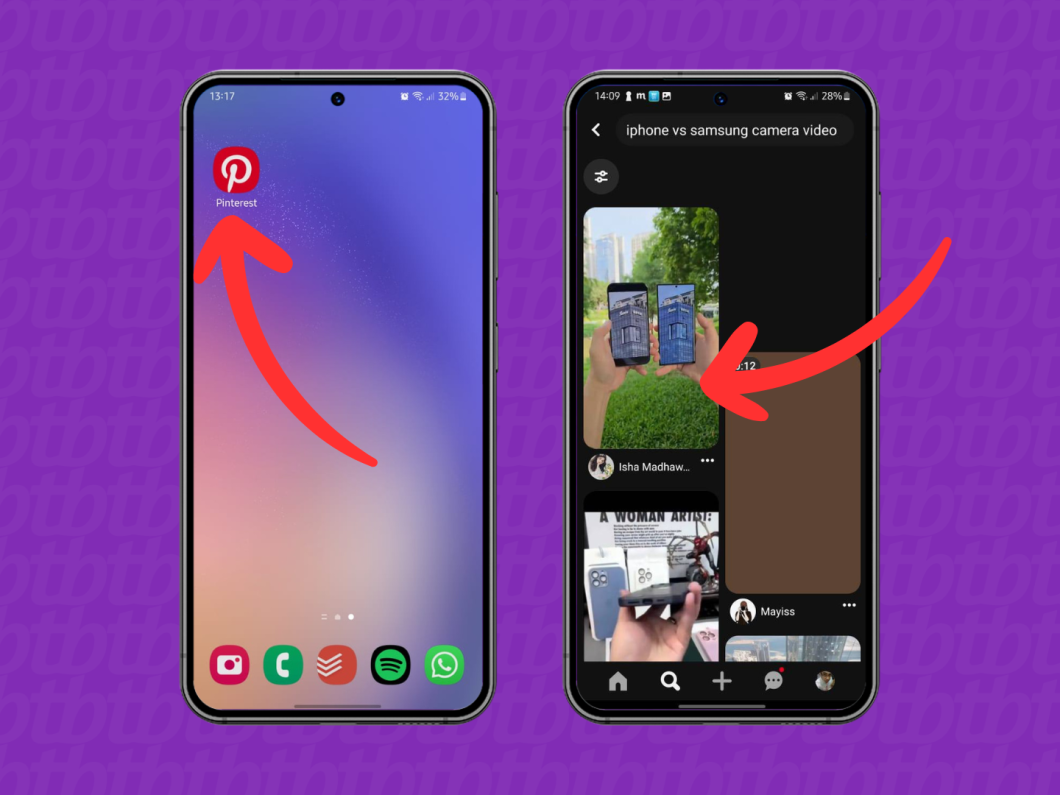
Toque no botão “Compartilhar”, no canto inferior direito, para abrir mais opções.
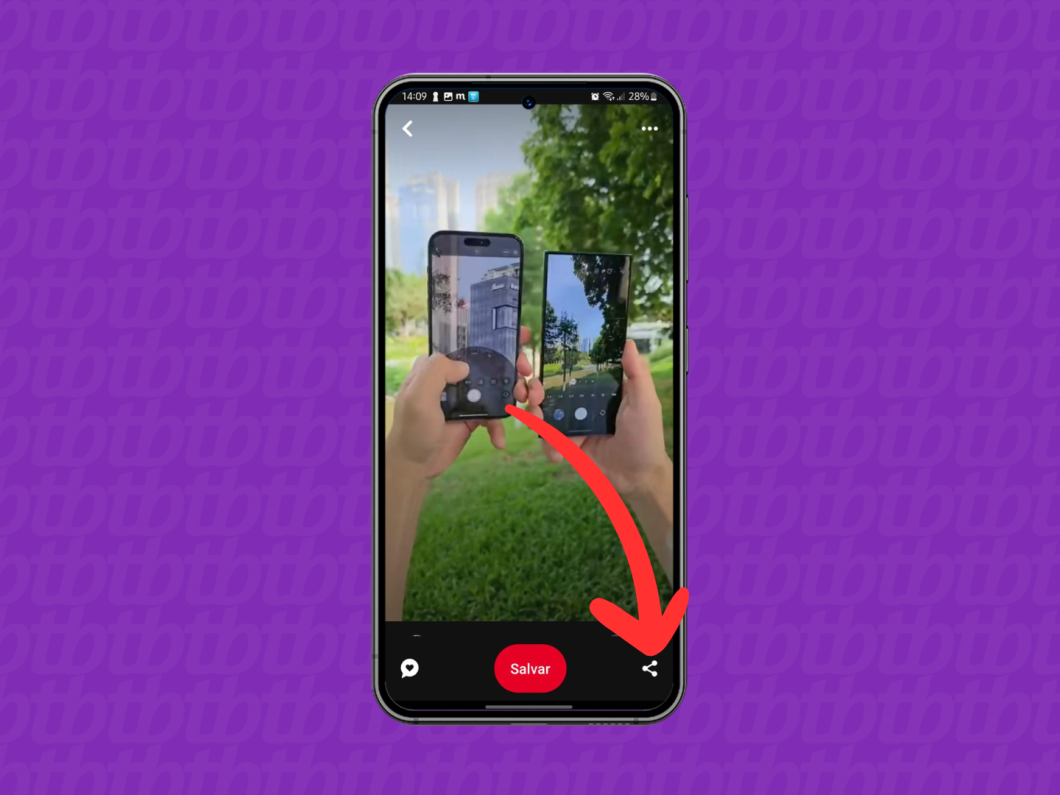
Toque no botão “Baixar”, ao lado das outras opções de compartilhamento, para fazer download do vídeo no seu telefone. Então, aguarde o término do processo para ter o arquivo salvo do seu celular.
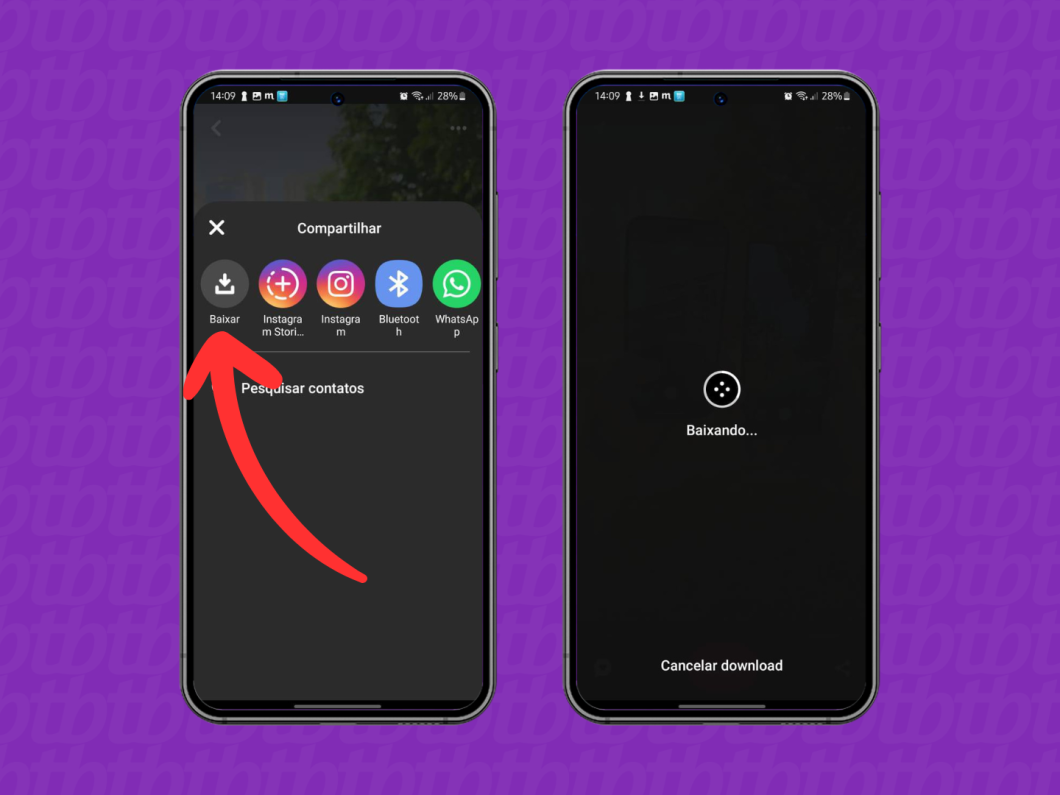
Abra o app do Pinterest no celular ou use o navegador do PC para acessar a plataforma. Então, pesquise e acesse a página do vídeo que você deseja fazer download.
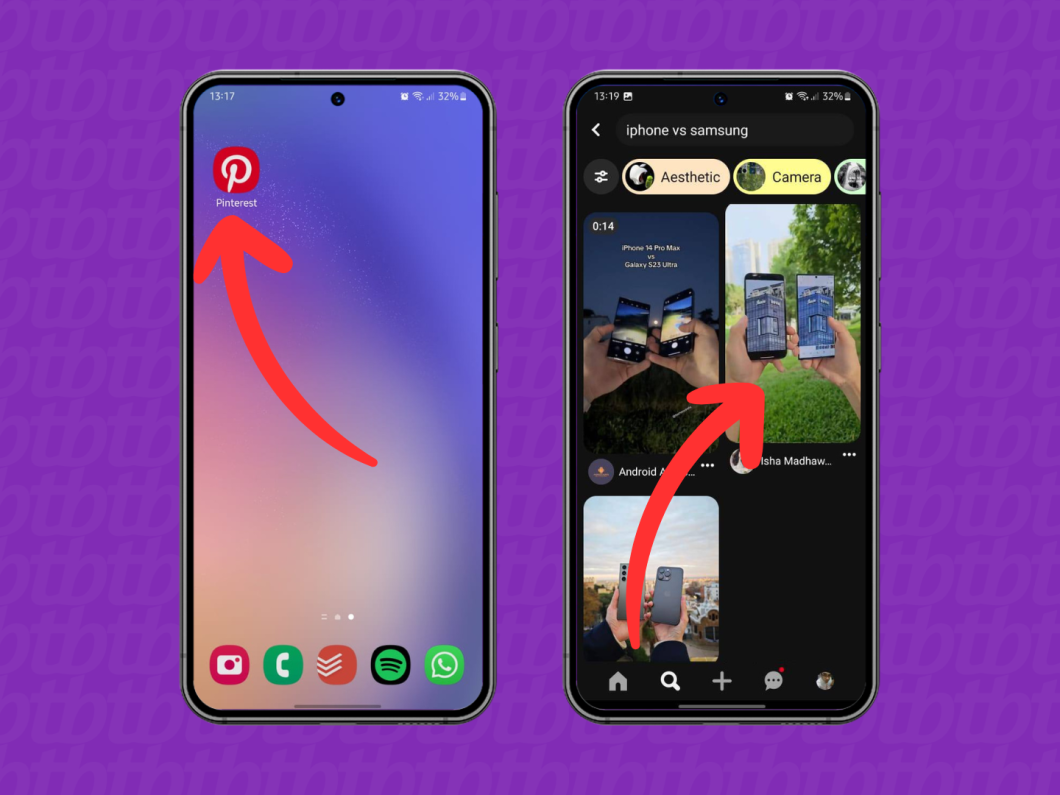
Toque no botão “Compartilhar”, ícone de três pontos conectados (no Android) ou de seta para cima (no iPhone e PC) para ver mais opções. Em seguida, selecione “Copiar link” para registrar a URL da página na área de transferência do seu celular ou computador.
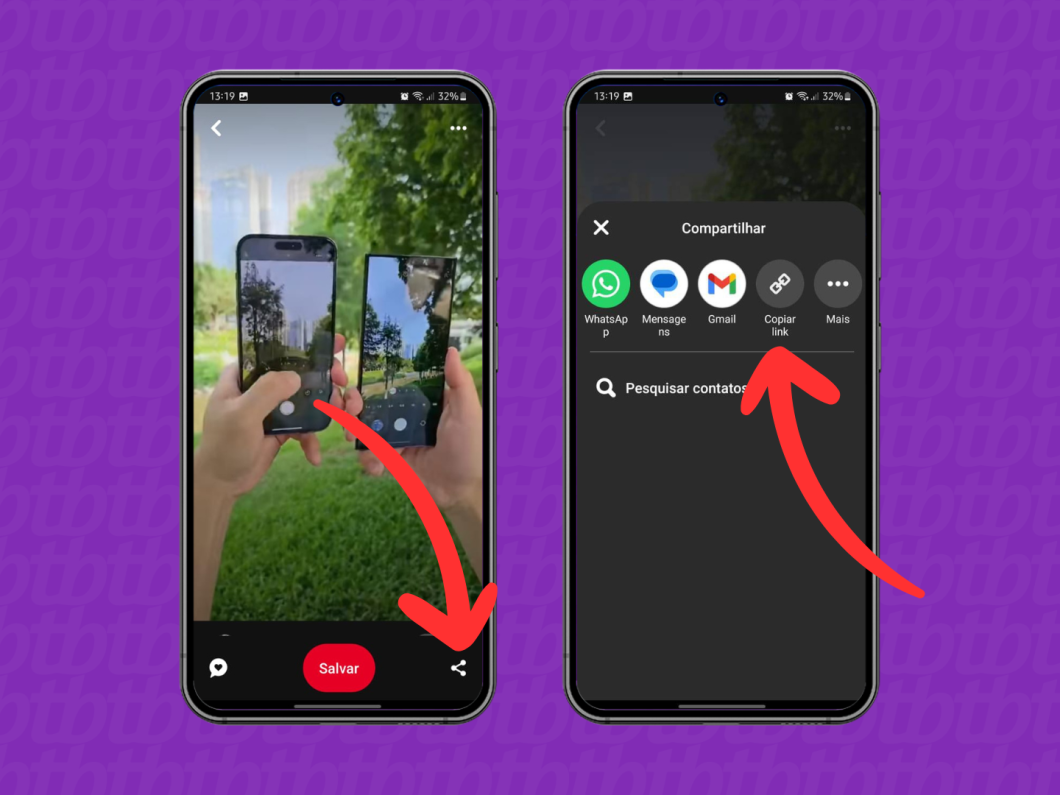
Use o navegador do seu celular ou do PC para acessar pinterestvideovownloader.com. Como o nome indica, o site é uma ferramenta gratuita para baixar vídeo do Pinterest.
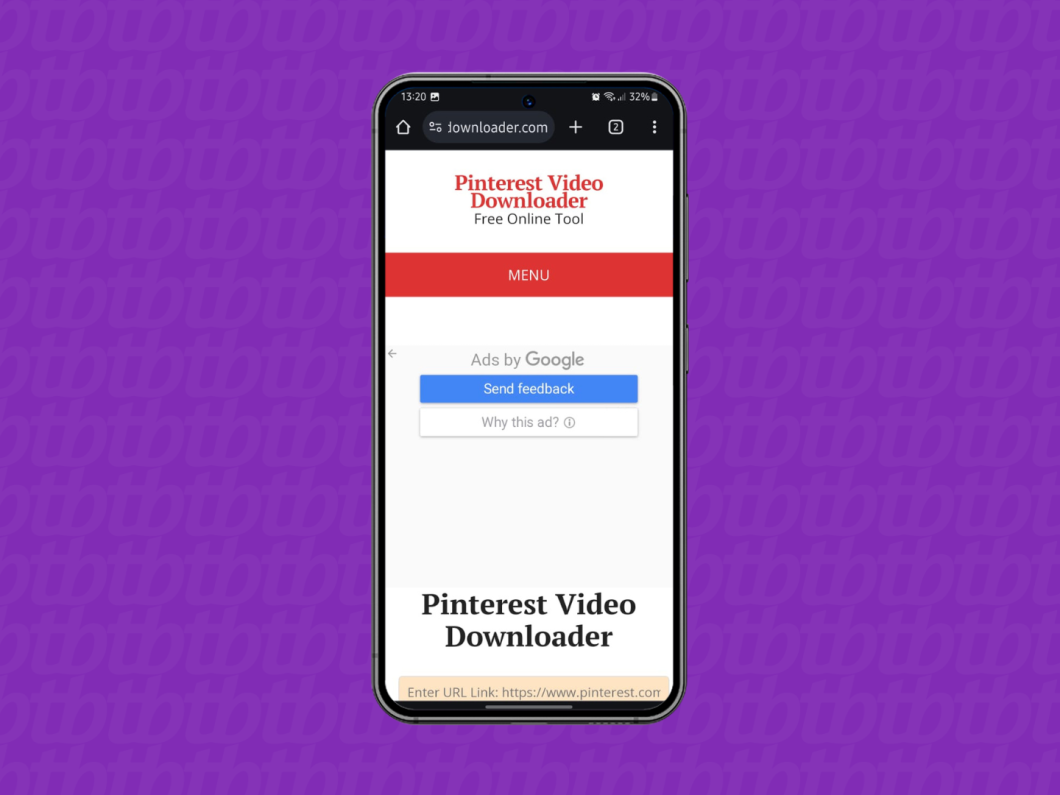
No campo “Enter URL link”, cole o endereço da página do vídeo do Pinterest que você quer baixar:
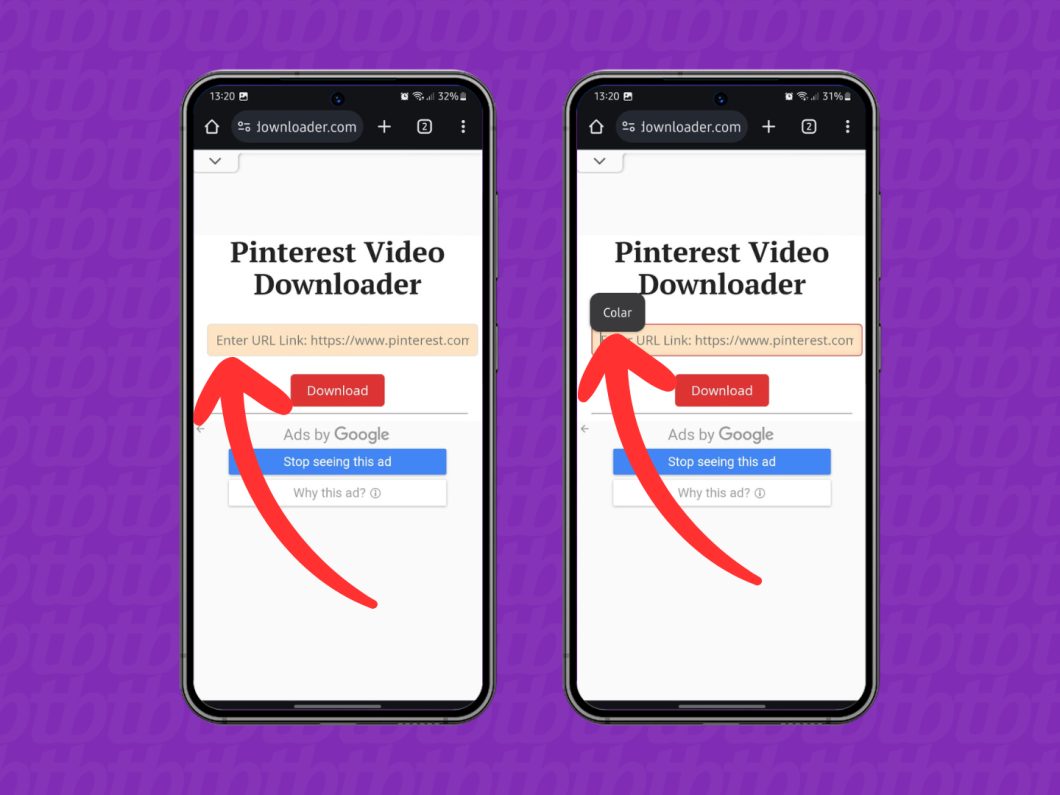
Toque no botão vermelho “Download” para iniciar o processo para baixar o vídeo do Pinterest. Então, aguarde a ação completar 100%.
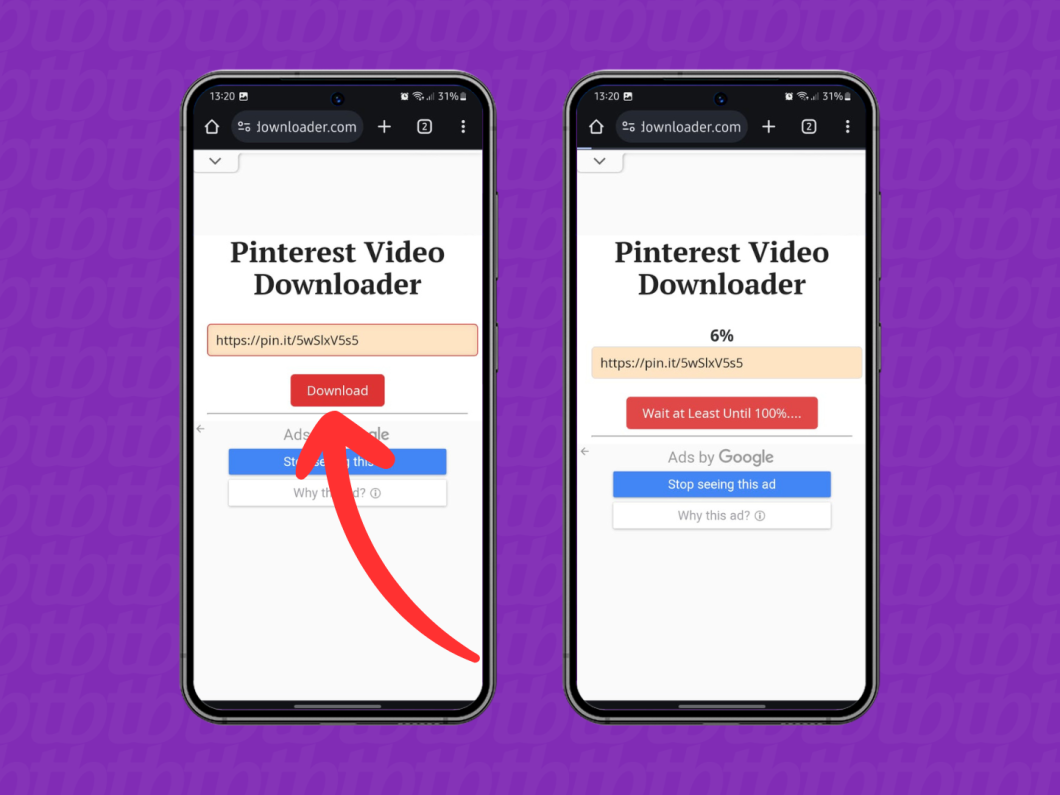
A ferramenta mostrará diferentes opções de qualidade de imagem para fazer download de vídeo do Pinterest. Escolha a opção desejada, siga as ações conforme o dispositivo para baixar o material:
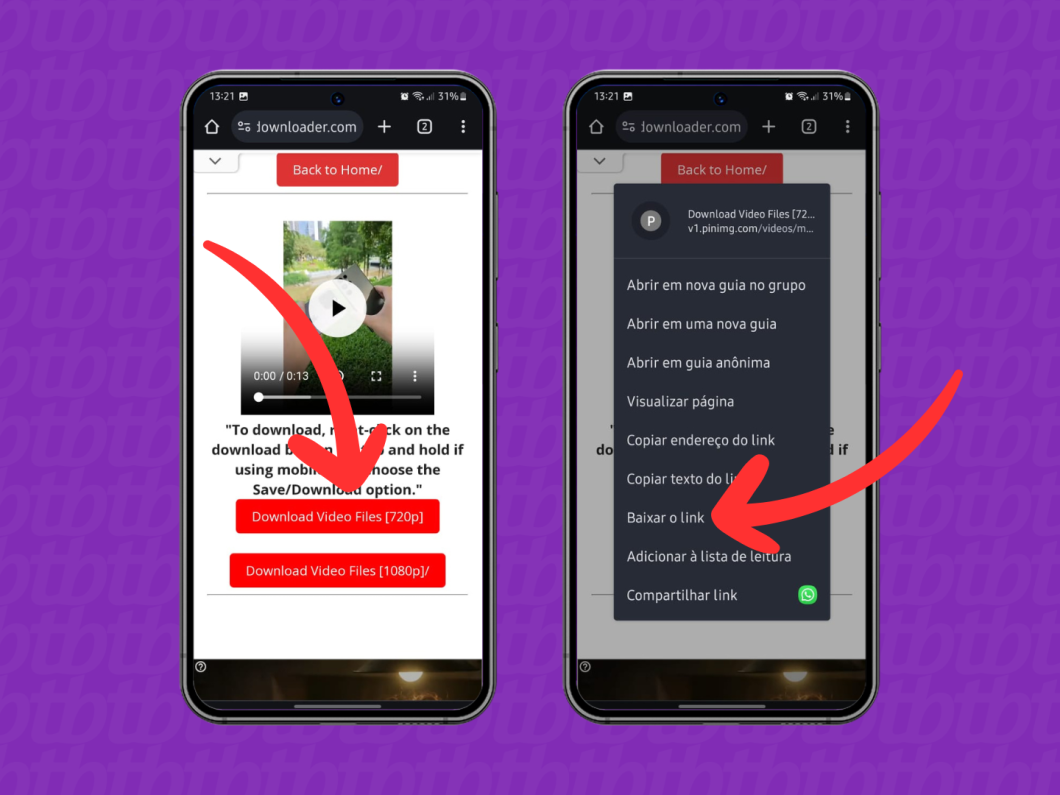
Nem todos os vídeos do Pinterest podem ser baixados diretamente pelo app, pois os criadores têm a opção de controlar as permissões de download. Nesses casos, a alternativa é salvar vídeos na sua coleção de pins ou fazer o download pelo link, usando sites de terceiros.
Sim, os vídeos baixados diretamente pelo app do Pinterest têm uma marca d’água com os créditos da plataforma e do autor. Apenas os conteúdos baixados com ferramentas de terceiros não incluem a marca d’água.
Baixar um vídeo do Pinterest é a ação de gerar uma cópia do conteúdo para guardar no seu celular ou PC. Por outro lado, salvar um vídeo do Pinterest significa adicionar o conteúdo à sua coleção de pins na plataforma.